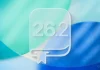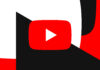Однією з великих змін в Excel за останній рік стало введення рідного чекбокса в Excel. Чекбокси можуть здаватися дрібницею, але вони дуже корисні для організації інформації, відстеження прогресу та створення інтерактивних електронних таблиць. Є щось унікально задовольняюче в тому, щоб поставити галочку, завершуючи завдання!
На відміну від незграбних рішень минулого, цей новий чекбокс зручно розташований у клітинці і дуже легко налаштовується. Оскільки чекбокс знаходиться в сітці, він буде рухатися природно, коли змінюються стовпці та рядки. Оскільки він повертає TRUE або FALSE, ви можете використовувати вихід безпосередньо у формулах або для застосування умовного форматування. Можливості безмежні.
Ця стаття представляє нову функцію рідного чекбокса в Excel і проходить через ряд практичних прикладів. Приклади знаходяться в прикріпленій книзі, тому завантажте книгу, слідкуйте за процесом і спробуйте чекбокси самостійно.
На даний момент рідні чекбокси доступні лише в Excel 365. Цей посібник охоплює лише нову функцію рідного чекбокса. У старіших версіях Excel процес додавання чекбокса відрізняється і є більш складним.
- Старі часи: до рідних чекбоксів
- Ключові особливості рідних чекбоксів в Excel
- Як додати чекбокс
- Як видалити чекбокс
- Встановлення та зняття галочки з чекбокса
- Приклад 1: Простий список справ
- Приклад 2: Виділення рядків за допомогою чекбокса
- Приклад 3: Підрахунок та сумування чекбоксів
- Приклад 4: Зміна виходу формули за допомогою чекбокса
- Приклад 5: Фільтрація списку за допомогою чекбокса
- Інша важлива інформація
Старі часи: до рідних чекбоксів
До того, як Microsoft додала рідний чекбокс у клітинці в 2024 році, кожен «чекбокс» в Excel насправді був маленькою фігурою, яка плавала над сіткою. Щоб створити чекбокс, спочатку потрібно було показати вкладку Розробника (сховану за замовчуванням), вибрати або чекбокс управління формою, або чекбокс ActiveX, помістити його на аркуш, а потім зв’язати його з клітинкою, щоб формули могли отримати його значення TRUE/FALSE. Чекбокси не автоматично змінювали розмір або не переміщалися, якщо ви змінювали висоту рядків або ширину стовпців, і їх було легко неправильно вирівняти або видалити.
В результаті більшість людей не використовували чекбокси, а натомість обирали інші рішення, використовуючи «x» для позначення елементів, показуючи зелені галочки з умовним форматуванням або створюючи випадаючі списки з варіантами «Так» та «Ні». Ці рішення працюють, але вони не є елегантними або інтуїтивно зрозумілими.
Новий чекбокс знаходиться всередині самої клітинки, заповнює її, як звичайні дані, витримує сортування та фільтрацію і працює однаково на Windows, Mac та Excel онлайн. Коротше кажучи, він працює так, як ви очікуєте. Це справжнє покращення в зручності використання та чудове доповнення до Excel.
Ключові особливості рідних чекбоксів в Excel
Нова функція рідного чекбокса є корисним новим доповненням до вашої щоденної роботи в Excel. Вона проста у використанні і має ряд корисних функцій:
- Простий спосіб позначити завдання як завершене.
- Одноступеневий процес: Стрічка > Вставити > Чекбокс.
- Зручний для користувача. Не потрібно використовувати елементи управління формою або інструменти розробника.
- Рідний у сітці Excel (без плаваючих об’єктів).
- Сумісний з формулами Excel та умовним форматуванням.
- Гарний спосіб зробити електронні таблиці більш інтерактивними та інтуїтивно зрозумілими.
- Крос-платформна сумісність. Працює на Windows, Mac та Excel онлайн.
Як додати чекбокс
Додавати рідний чекбокс в Excel легко. Спочатку виберіть клітинку(и), до якої(их) ви хочете додати чекбокс:
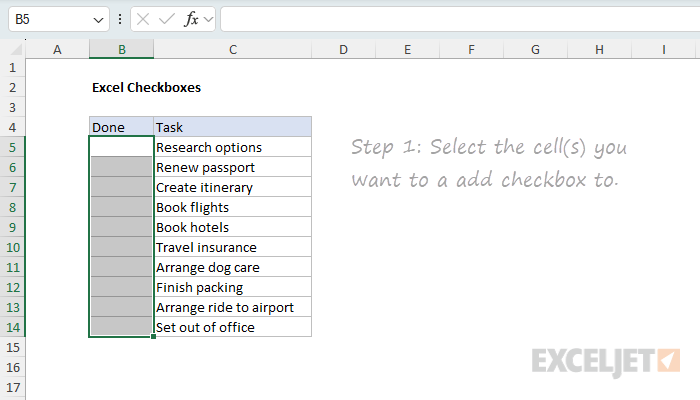
Далі натисніть кнопку Чекбокс на вкладці Вставити на стрічці:
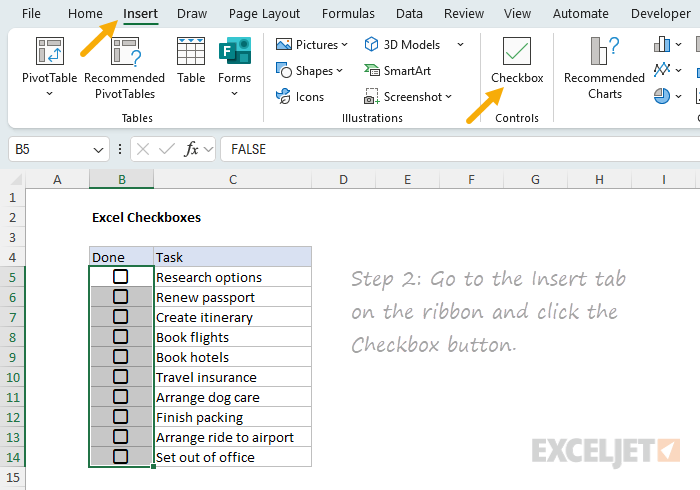
Ось і все! Ви додали інтерактивний чекбокс до вашої клітинки. Тепер ви можете натискати чекбокс, щоб перемикатися між відміченим і не відміченим, як вам хочеться:
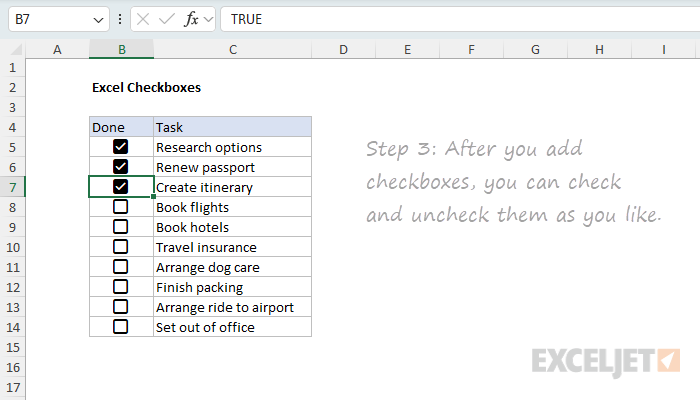
Зверніть увагу, що чекбокс буде показувати TRUE (відмічений) або FALSE (не відмічений) у рядку формул, коли ви взаємодієте з ним.
Як видалити чекбокс
Процес видалення чекбокса також дуже простий. Спочатку виберіть клітинки, з яких ви хочете видалити чекбокс:
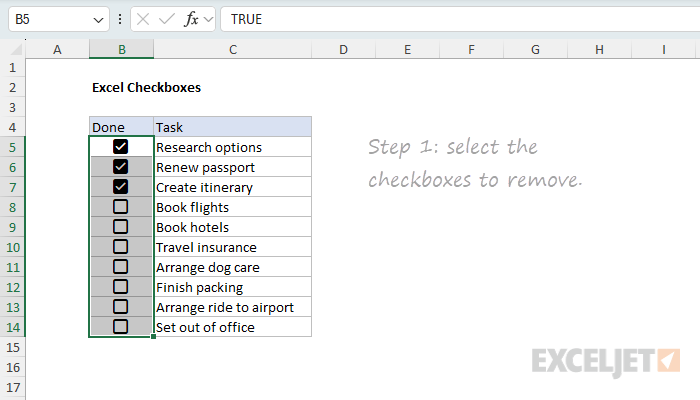
Далі натисніть клавішу Delete на клавіатурі. Якщо чекбокс був відмічений, він тепер буде не відмічений:
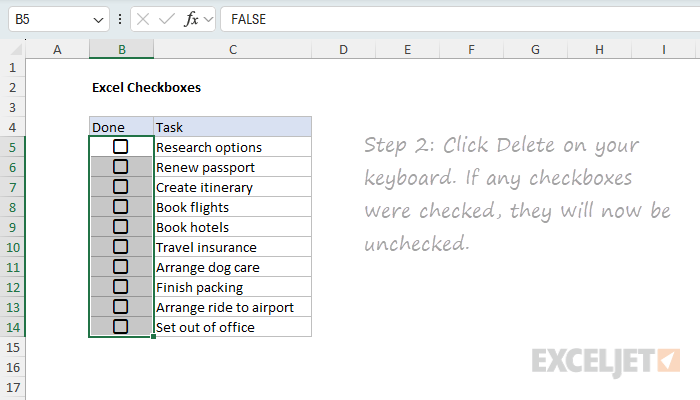
Натисніть клавішу Delete ще раз, щоб повністю видалити чекбокс:
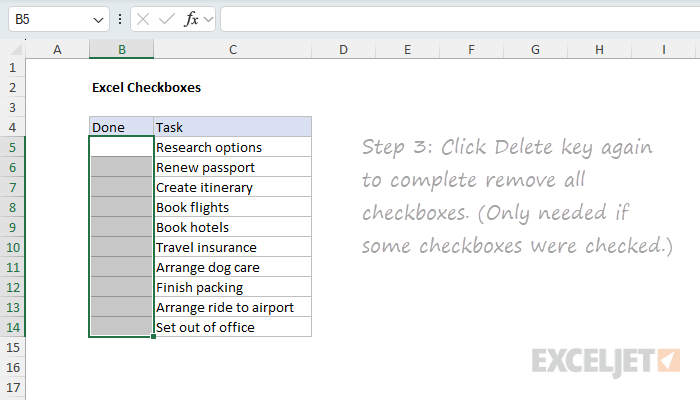
Встановлення та зняття галочки з чекбокса
Чекбокс в Excel — це елемент управління, який перемикається між відміченим і не відміченим. Натисніть один раз, щоб відмітити його, і натисніть ще раз, щоб зняти відмітку. Якщо ви вибрали більше ніж один чекбокс, тільки перший чекбокс буде підлягати змінам.
Ще один спосіб перевірити та зняти відмітку з чекбоксів — використовувати пробіл. Натисніть пробіл один раз, щоб відмітити чекбокс, і натисніть його ще раз, щоб зняти відмітку. Велика перевага пробілу полягає в тому, що ви можете використовувати його для перевірки та зняття відмітки з усіх чекбоксів у виборі.
Спочатку виберіть діапазон чекбоксів, які ви хочете відмітити або зняти відмітку, а потім натисніть пробіл, щоб відмітити всі чекбокси одночасно:
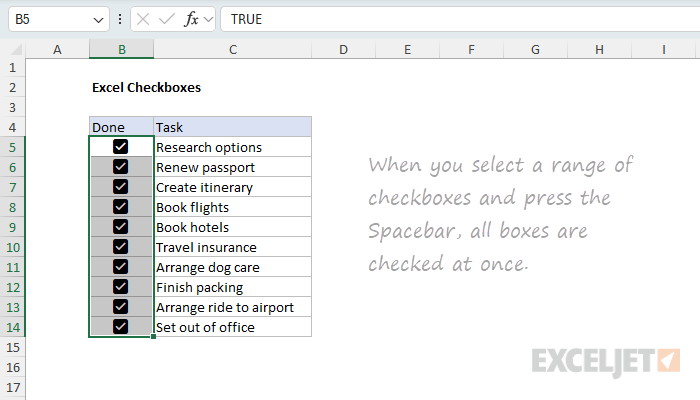
Якщо ви натиснете пробіл ще раз, всі чекбокси будуть зняті з відмітки:
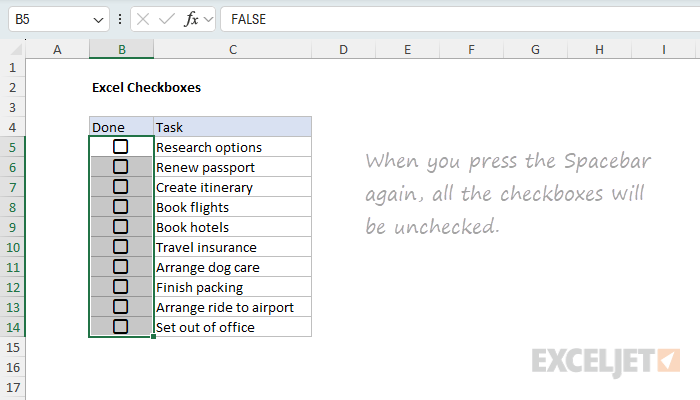
Поведение пробілу змінюється, якщо будь-які чекбокси вже відмічені. Якщо чекбокси у виборі відмічені, натискання пробілу зніме з них відмітку. Натисніть пробіл ще раз, щоб відмітити всі чекбокси у виборі.
Приклад 1: Простий список справ
Класичне використання чекбоксів — створення списку справ, корисного для відстеження виконання завдань або кроків. Щоб створити такий список справ, дотримуйтесь наведених вище кроків:
- Виберіть клітинку(и), до якої(их) ви хочете додати чекбокс.
- Натисніть кнопку чекбокс на вкладці Вставити на стрічці.
- Натисніть на чекбокс, щоб перемикатися між відміченим і не відміченим.
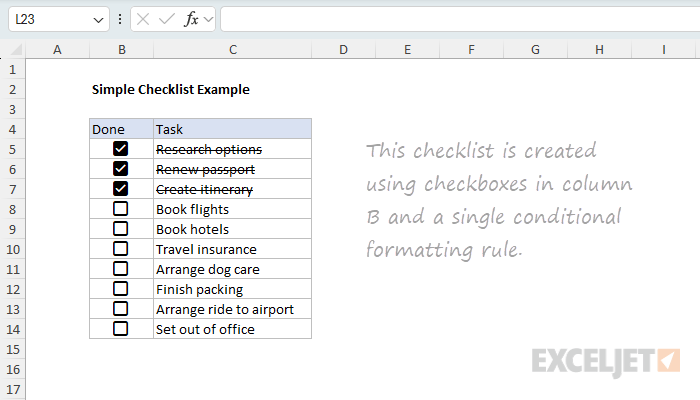
Щоб додати ефект закреслення до тексту, коли чекбокс відмічений, використовуйте умовне форматування. Ось кроки:
- Виберіть клітинки, які ви хочете відформатувати, C5:C14 у цьому прикладі.
- Перейдіть до Головна > Умовне форматування > Нове правило.
- Виберіть опцію «Використовувати формулу для визначення, які клітинки форматувати».
- Введіть формулу
=$B5у рядку формул. - Натисніть кнопку Формат і виберіть опцію «Перекреслення».
- Натисніть OK, щоб зберегти та застосувати ефект перекреслення.
Скриншот нижче показує, як правило налаштоване після додавання формули та встановлення формату перекреслення:
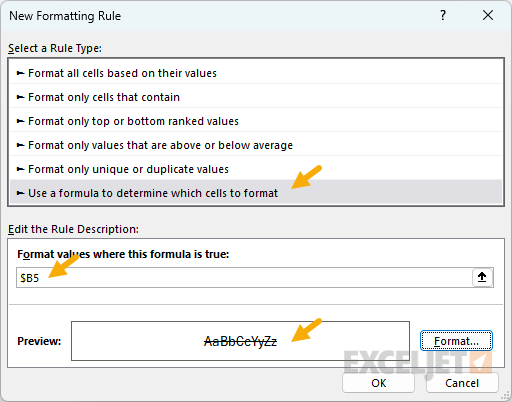
Примітка: Оскільки прапорці повертають TRUE і FALSE, формула в правилі умовного форматування є просто
=$B5. Якщо ви хочете, ви можете використовувати=$B5=TRUEзамість цього. Також не є строго необхідним фіксувати посилання на стовпець, але це корисно, коли ви хочете скопіювати правило в інші стовпці.Якщо ви новачок у концепції застосування правила умовного форматування з формулою, перегляньте це коротке відео: Як застосувати умовне форматування з формулою.
Приклад 2: Виділити рядки з прапорцем
Інший корисний спосіб використання прапорців — це виділення рядків, які вас цікавлять, як показано в таблиці нижче:
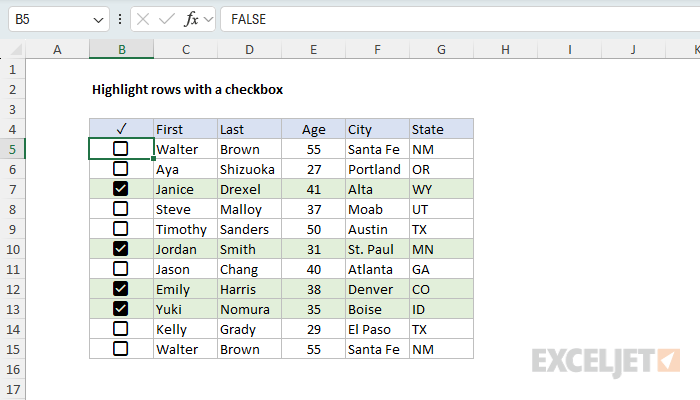
Як і в попередньому прикладі, форматування застосовується за допомогою Умовного форматування. Ось кроки:
- Виберіть клітини, які ви хочете відформатувати, B5:G15 у цьому прикладі.
- Перейдіть до Головна > Умовне форматування > Нове правило.
- Виберіть опцію «Використовувати формулу для визначення, які клітини форматувати».
- Введіть формулу
=$B5у рядку формули. - Натисніть кнопку Формат і встановіть колір заливки
- Натисніть OK, щоб зберегти та застосувати ефект виділення.
Скриншот нижче показує, як правило налаштоване після додавання формули та встановлення кольору заливки:
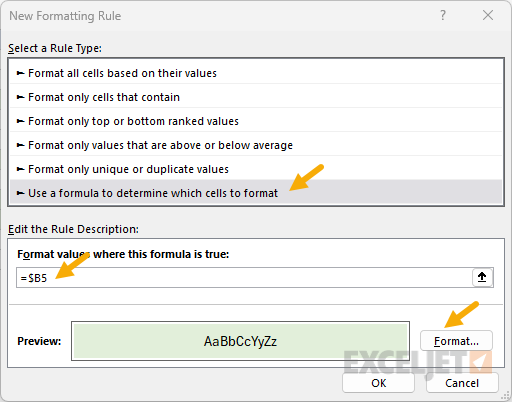
Примітка: Це випадок, коли нам потрібно змішане посилання
=$B5для фіксації стовпця, щоб воно не змінювалося при оцінці по всіх шести стовпцях
Приклад 3: Підрахунок і сума прапорців
Коли ви використовуєте прапорці в таблиці, ви можете захотіти підрахувати або сумувати кількість прапорців, які відмічені, або сумувати значення, пов’язані з відміченими або не відміченими прапорцями. Ви можете легко зробити це за допомогою функцій COUNTIFS і SUMIFS як показано в таблиці нижче:
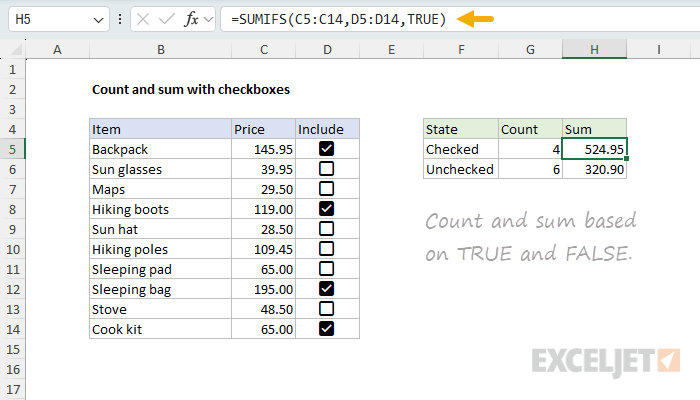
Формули в стовпці G налаштовані для підрахунку кількості прапорців, які відмічені або не відмічені D5:D14, використовуючи COUNTIFS. Формули в стовпці H налаштовані для суми значень у C5:C14 для прапорців, які відмічені або не відмічені в D5:D14, використовуючи SUMIFS.
G5: =COUNTIFS(D5:D14,TRUE)
G6: =COUNTIFS(D5:D14,FALSE)
H5: =SUMIFS(C5:C14,D5:D14,TRUE)
H6: =SUMIFS(C5:C14,D5:D14,FALSE)
Зверніть увагу, що для критеріїв ми просто використовуємо TRUE або FALSE, що є результатом прапорця.
Приклад 4: Зміна виходу формули за допомогою прапорця
Оскільки прапорці повертають TRUE або FALSE, ви можете використовувати їх для зміни виходу формули. Наприклад, ви можете використовувати результат з прапорця з функцією IF для застосування знижки або штрафу до значення залежно від того, чи прапорець відмічений, чи ні. Ви можете побачити приклад цього в таблиці нижче, де прапорець у стовпці D використовується для застосування 20% знижки до ціни в стовпці C:
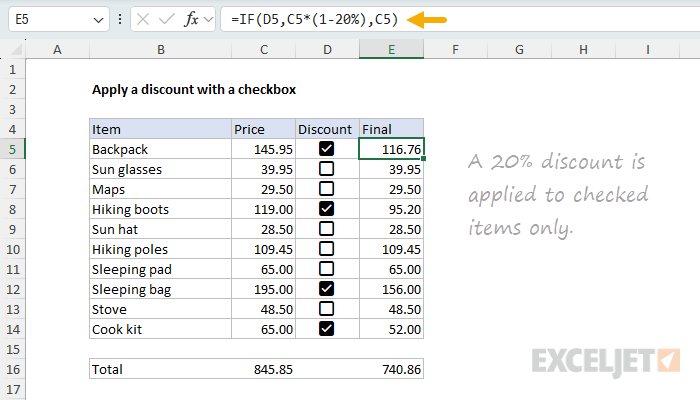
Формула в стовпці E виглядає так:
=IF(D5,C5*(1-20%),C5)
Усередині функції IF, логічний тест є D5, що є результатом прапорця. Якщо прапорець відмічений, формула повертає C5*(1-20%), що є ціною мінус 20%. Якщо прапорець не відмічений, формула повертає C5, що є початковою ціною.
Примітка: Застосування знижки — це лише один приклад того, як ви можете використовувати прапорці для зміни виходу формули. Оскільки прапорці повертають TRUE або FALSE, ви можете використовувати їх для зміни виходу майже будь-якої формули.
Приклад 5: Фільтрація списку за допомогою прапорця
Інший корисний спосіб використання прапорців — це фільтрація списку на основі статусу прапорця. Ви можете побачити приклад цього в таблиці нижче, де прапорець у стовпці B (RSVP) використовується для фільтрації імен у стовпці C за допомогою функції FILTER:
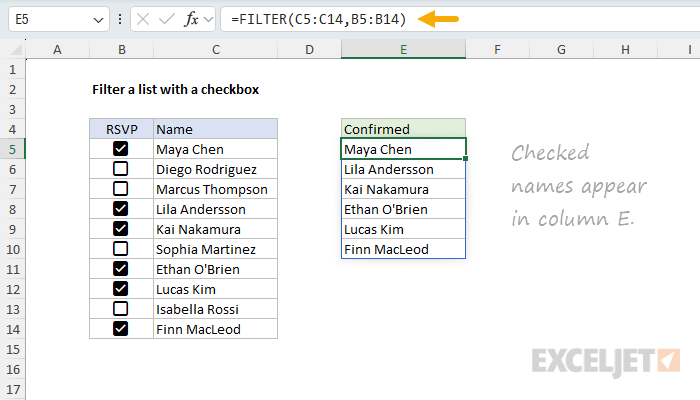
Ідея полягає в тому, щоб створити список імен, які підтвердили участь на подію. Формула в клітинці E5 виглядає так:
=FILTER(C5:C14,B5:B14)
Усередині функції FILTER, масив подається як C5:C14, що є діапазоном імен для фільтрації. Аргумент включення є B5:B14, що є діапазоном прапорців для фільтрації. Оскільки прапорці повертають TRUE або FALSE, результат з FILTER — це список імен у стовпці C, де RSVP є TRUE (відмічений).
Інша важлива інформація
Ось кілька інших речей, які ви повинні знати про використання нових рідних прапорців в Excel:
- Прапорці трохи схожі на форматування чисел тим, що ви можете копіювати та вставляти форматування прапорців, використовуючи Спеціальна вставка > Формати поверх значень TRUE і FALSE, і прапорці відображатимуться правильно. Однак, якщо ви виберете прапорець і перевірите кнопку Прапорець на вкладці Вставлення стрічки, немає жодних ознак того, що форматування прапорця було «застосовано».
- Одна з відмінностей між прапорцями та форматуванням чисел полягає в тому, що вставка прапорців додає фактичні значення до клітин у таблиці. За замовчуванням усі прапорці не відмічені, і значення є FALSE. Коли ви відмічаєте прапорці, значення змінюються на TRUE. Якщо ви видалите прапорці з клітин, значення TRUE і FALSE також видаляються.
- Якщо ви хочете вимкнути відображення прапорців, але зберегти значення TRUE і FALSE, спочатку виберіть прапорці, потім перейдіть до Головна > Очистити > Очистити формати. Ви також можете поставити нуль в іншу клітину, скопіювати нуль, потім вибрати прапорці та використовувати Спеціальна вставка > Додати, щоб перетворити прапорці на значення TRUE і FALSE.
- Якщо у вас є існуючі формули, які повертають TRUE і FALSE, і ви вставите прапорці поверх цих формул, прапорці з’являться правильно. Однак прапорці, застосовані до формул, є тільки для читання; ви не можете змінити стан, натискаючи. Формула під прапорцем є єдиним механізмом, який буде відмічати та знімати відмітку з прапорця.
Джерело: https://exceljet.net/articles/native-checkboxes-in-excel